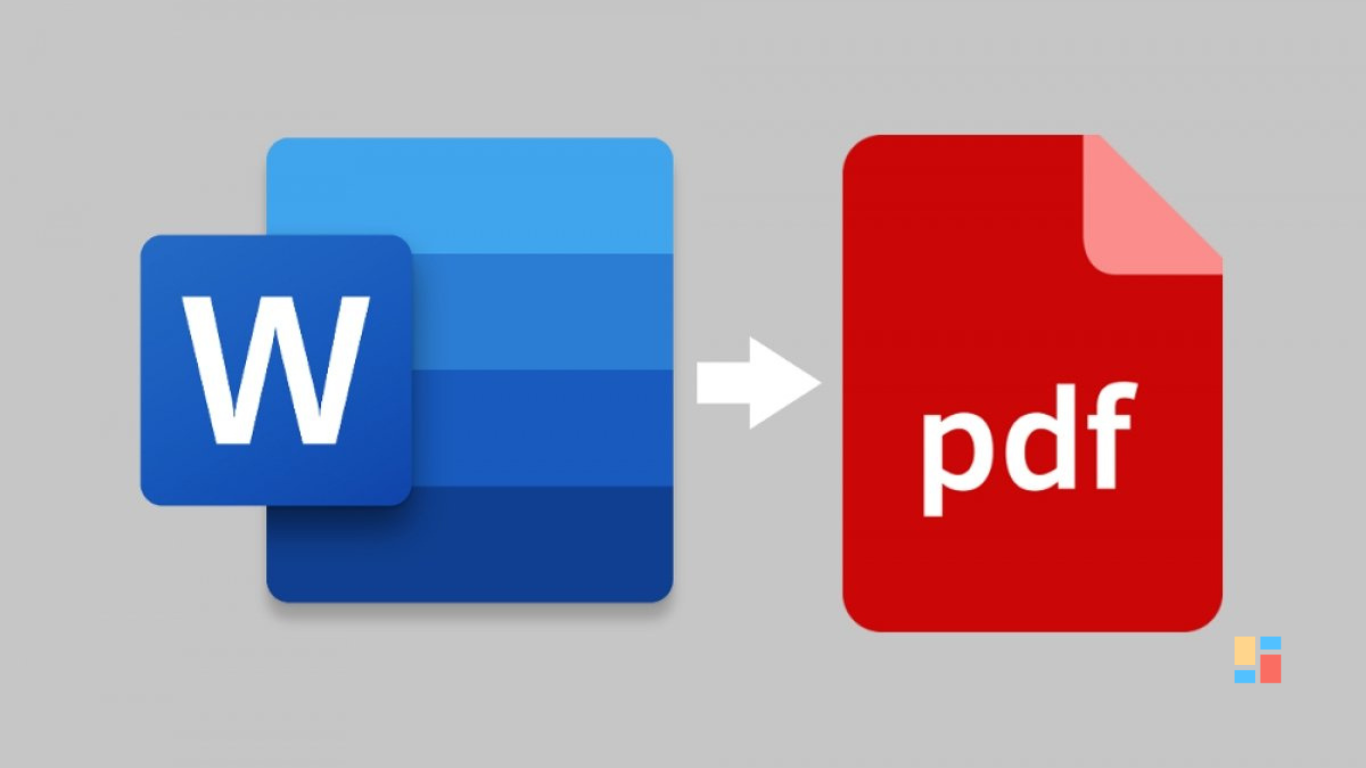
Aplikasi pengubah word ke pdf pc
Menguasai Konversi Dokumen: Panduan Lengkap Aplikasi Pengubah Word ke PDF di PC Anda
Dalam era digital yang serba cepat ini, pertukaran dokumen telah menjadi bagian tak terpisahkan dari kehidupan pribadi maupun profesional. Dari proposal bisnis hingga makalah akademis, surat lamaran kerja hingga laporan keuangan, dokumen adalah inti komunikasi kita. Di antara berbagai format dokumen yang ada, Microsoft Word (.docx atau .doc) dan Portable Document Format (PDF) adalah dua yang paling dominan. Meskipun Word adalah pilihan utama untuk pembuatan dan pengeditan, PDF telah lama menjadi standar emas untuk berbagi dan presentasi.
Mengapa demikian? Karena PDF menawarkan konsistensi visual yang tak tertandingi, keamanan yang lebih baik, dan kompatibilitas universal di berbagai perangkat dan sistem operasi. Inilah mengapa kemampuan untuk mengubah dokumen Word menjadi PDF di PC Anda bukan lagi sekadar kemewahan, melainkan sebuah kebutuhan esensial. Artikel ini akan memandu Anda melalui seluk-beluk aplikasi pengubah Word ke PDF di PC, membahas mengapa Anda memerlukannya, fitur-fitur penting yang harus dicari, serta rekomendasi aplikasi terbaik yang tersedia.
Mengapa Konversi Word ke PDF Begitu Penting?
Ada beberapa alasan kuat mengapa Anda perlu menguasai konversi dokumen dari Word ke PDF:
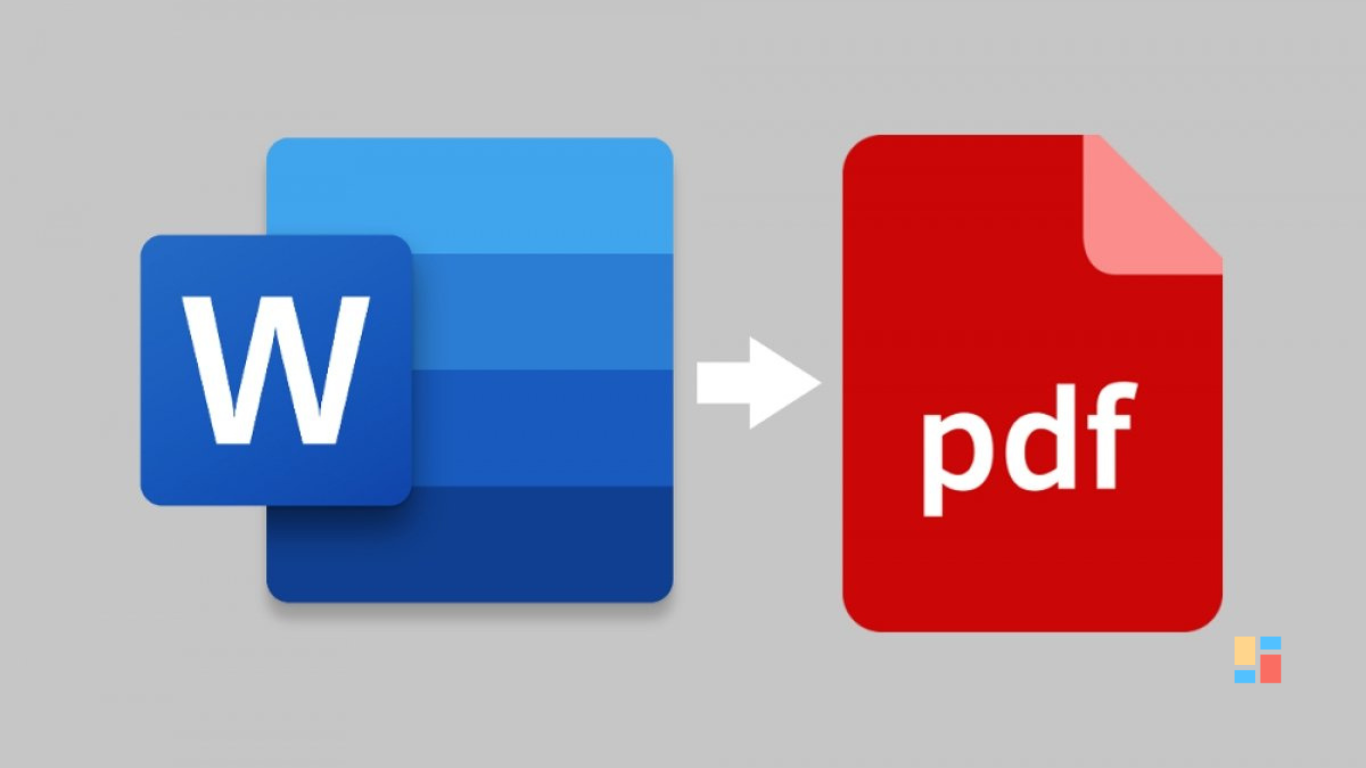
-
Integritas Format Terjaga: Salah satu masalah terbesar dengan dokumen Word adalah formatnya dapat bergeser atau berubah saat dibuka di komputer lain yang mungkin memiliki versi Word yang berbeda, font yang tidak terinstal, atau pengaturan printer yang berbeda. PDF memastikan bahwa tata letak, font, gambar, dan elemen grafis lainnya akan terlihat persis sama di mana pun dokumen tersebut dibuka, menjaga integritas visual dokumen Anda.
-
Keamanan yang Ditingkatkan: PDF menawarkan opsi keamanan yang lebih kuat dibandingkan Word. Anda dapat menambahkan kata sandi untuk melindungi dokumen dari akses tidak sah, membatasi izin untuk mencetak, menyalin teks, atau bahkan mengedit dokumen. Ini sangat krusial untuk dokumen sensitif seperti kontrak, laporan keuangan, atau data pribadi.
-
Kompatibilitas Universal: Hampir setiap komputer, tablet, atau smartphone memiliki kemampuan untuk membuka file PDF tanpa memerlukan perangkat lunak khusus. Ini membuatnya menjadi format yang sangat universal dan mudah dibagikan kepada siapa pun, terlepas dari sistem operasi atau aplikasi yang mereka gunakan.
-
Ukuran File yang Lebih Kecil: Meskipun tidak selalu terjadi, PDF seringkali dapat dikompresi menjadi ukuran file yang lebih kecil daripada dokumen Word yang setara, terutama jika dokumen tersebut berisi banyak gambar. Ini memudahkan pengiriman melalui email dan menghemat ruang penyimpanan.
-
Profesionalisme: Dalam banyak konteks profesional, PDF adalah format yang diharapkan untuk pengiriman dokumen. Mengirim proposal, resume, atau laporan dalam format PDF menunjukkan profesionalisme dan memastikan bahwa penerima melihat dokumen Anda sesuai dengan yang Anda inginkan.
-
Kemudahan Mencetak: Mencetak dokumen PDF lebih konsisten. Anda dapat yakin bahwa apa yang Anda lihat di layar akan sama persis dengan apa yang keluar dari printer, tanpa masalah tata letak yang bergeser.
Jenis-Jenis Aplikasi Pengubah Word ke PDF di PC
Secara umum, ada beberapa kategori aplikasi yang dapat Anda gunakan untuk mengubah Word ke PDF di PC Anda:
-
Fitur Bawaan Microsoft Word:
- Fungsi "Save As" (Simpan Sebagai): Sejak Word 2007, Microsoft telah menyertakan kemampuan bawaan untuk menyimpan dokumen Word langsung sebagai PDF. Ini adalah cara termudah dan tercepat untuk konversi dasar. Anda cukup membuka dokumen Word, klik "File" > "Save As," pilih lokasi penyimpanan, dan dari menu dropdown "Save as type," pilih "PDF (*.pdf)".
- Fungsi "Print to PDF": Hampir setiap sistem operasi modern (Windows 10/11, macOS) memiliki printer virtual bawaan yang memungkinkan Anda "mencetak" dokumen ke file PDF. Di Word, Anda cukup pergi ke "File" > "Print," dan dari daftar printer yang tersedia, pilih "Microsoft Print to PDF" (untuk Windows) atau "Save as PDF" (untuk macOS).
- Kelebihan: Sangat mudah diakses, tidak perlu instalasi tambahan, gratis.
- Kekurangan: Fitur konversi terbatas (misalnya, tidak ada pengaturan keamanan lanjutan, kompresi, atau penggabungan PDF).
-
Aplikasi Desktop Mandiri (Offline Converters):
- Ini adalah perangkat lunak khusus yang Anda instal di PC Anda. Mereka menawarkan fungsionalitas yang jauh lebih kaya daripada fitur bawaan Word. Aplikasi ini terbagi menjadi dua kategori utama:
- Gratis (Freeware): Menawarkan fitur dasar hingga menengah tanpa biaya.
- Berbayar (Premium): Dilengkapi dengan fitur lengkap, dukungan teknis, dan kemampuan pengeditan PDF yang canggih.
- Kelebihan: Konversi offline, fitur lengkap (keamanan, kompresi, penggabungan, pengeditan), kinerja yang stabil.
- Kekurangan: Membutuhkan instalasi, versi berbayar bisa mahal.
- Ini adalah perangkat lunak khusus yang Anda instal di PC Anda. Mereka menawarkan fungsionalitas yang jauh lebih kaya daripada fitur bawaan Word. Aplikasi ini terbagi menjadi dua kategori utama:
-
Layanan Konversi Online (Cloud-based):
- Meskipun fokus artikel ini pada aplikasi PC, penting untuk menyebutkan layanan online seperti Smallpdf, iLovePDF, atau Adobe Acrobat Online. Anda mengunggah file Word ke situs web mereka, dan mereka akan mengonversinya menjadi PDF yang dapat Anda unduh.
- Kelebihan: Tidak perlu instalasi, dapat diakses dari mana saja.
- Kekurangan: Membutuhkan koneksi internet, masalah privasi dan keamanan data (terutama untuk dokumen sensitif), batasan ukuran file atau jumlah konversi untuk versi gratis.
Fitur-Fitur Penting yang Harus Diperhatikan pada Aplikasi Konverter Word ke PDF
Saat memilih aplikasi konverter Word ke PDF untuk PC Anda, pertimbangkan fitur-fitur berikut:
- Kualitas Konversi: Ini adalah yang terpenting. Aplikasi harus mampu mempertahankan format asli, font, gambar, tabel, dan hyperlink tanpa distorsi atau perubahan.
- Kecepatan Konversi: Terutama jika Anda sering mengonversi dokumen besar atau banyak file sekaligus.
- Konversi Batch (Batch Conversion): Kemampuan untuk mengonversi beberapa dokumen Word ke PDF secara bersamaan. Ini menghemat waktu berharga.
- Fitur Keamanan: Opsi untuk menambahkan kata sandi, mengenkripsi dokumen, dan mengatur izin (misalnya, melarang pencetakan atau penyalinan).
- Optimasi Ukuran File: Kemampuan untuk mengompresi PDF yang dihasilkan agar ukurannya lebih kecil tanpa mengurangi kualitas secara signifikan.
- Penggabungan dan Pemisahan PDF: Beberapa aplikasi tidak hanya mengonversi, tetapi juga memungkinkan Anda menggabungkan beberapa file PDF menjadi satu, atau memisahkan satu PDF menjadi beberapa bagian.
- Pengeditan PDF: Untuk aplikasi premium, kemampuan untuk mengedit teks, gambar, atau elemen lain dalam file PDF yang sudah jadi.
- OCR (Optical Character Recognition): Fitur ini memungkinkan Anda mengubah dokumen Word yang dipindai (yang sebenarnya adalah gambar) menjadi PDF yang dapat dicari dan diedit.
- Dukungan untuk Elemen Interaktif: Memastikan hyperlink, bookmark, dan elemen navigasi lainnya dari dokumen Word asli tetap berfungsi di PDF.
- Antarmuka Pengguna (User Interface): Aplikasi harus intuitif dan mudah digunakan, bahkan untuk pemula.
- Integrasi: Beberapa aplikasi terintegrasi langsung dengan Microsoft Office, menambahkan tombol konversi ke dalam toolbar Word.
Aplikasi Konverter Word ke PDF Terbaik untuk PC Anda
Berikut adalah beberapa rekomendasi aplikasi, mulai dari yang bawaan hingga pilihan premium:
-
Microsoft Word (Bawaan)
- Deskripsi: Seperti yang disebutkan, Word sendiri adalah konverter PDF dasar yang sangat efektif.
- Kelebihan: Gratis, sudah terinstal, sangat mudah digunakan, mempertahankan format dengan baik untuk konversi sederhana.
- Kekurangan: Tidak ada fitur keamanan lanjutan, kompresi, atau penggabungan PDF.
- Cocok Untuk: Pengguna yang hanya membutuhkan konversi Word ke PDF dasar tanpa fitur tambahan.
-
Adobe Acrobat Pro DC
- Deskripsi: Ini adalah standar industri untuk semua hal yang berhubungan dengan PDF. Adobe, pencipta format PDF, menawarkan solusi paling komprehensif.
- Kelebihan: Kualitas konversi terbaik, fitur OCR yang canggih, kemampuan pengeditan PDF yang lengkap, fitur keamanan yang kuat, penggabungan/pemisahan, anotasi, dan banyak lagi. Integrasi yang mulus dengan Microsoft Office.
- Kekurangan: Sangat mahal (berbasis langganan), ukuran instalasi besar.
- Cocok Untuk: Profesional, bisnis, atau siapa pun yang membutuhkan solusi PDF lengkap dan tidak keberatan dengan biayanya.
-
Nitro Pro
- Deskripsi: Sering dianggap sebagai alternatif terbaik untuk Adobe Acrobat, Nitro Pro menawarkan set fitur yang sangat mirip dengan harga yang sedikit lebih terjangkau.
- Kelebihan: Kualitas konversi yang sangat baik, fitur pengeditan PDF yang kuat, OCR, keamanan, tanda tangan digital, dan antarmuka yang familiar (mirip Office). Tersedia sebagai pembelian lisensi permanen.
- Kekurangan: Masih tergolong mahal.
- Cocok Untuk: Pengguna yang membutuhkan fitur premium Adobe Acrobat tetapi mencari alternatif yang sedikit lebih hemat biaya.
-
Foxit PhantomPDF (Sekarang Foxit PDF Editor)
- Deskripsi: Foxit dikenal karena pembaca PDF-nya yang ringan, dan editor PDF mereka, PhantomPDF, juga sangat mumpuni.
- Kelebihan: Cepat, relatif ringan, fitur lengkap termasuk konversi berkualitas tinggi, pengeditan, OCR, keamanan, dan kolaborasi. Harga kompetitif.
- Kekurangan: Beberapa fitur mungkin kurang intuitif dibandingkan Adobe atau Nitro.
- Cocok Untuk: Pengguna yang menginginkan solusi PDF yang kuat dan ringan dengan harga yang wajar.
-
PDF24 Creator (Gratis)
- Deskripsi: Ini adalah salah satu aplikasi PDF gratis terbaik yang tersedia. Berfungsi sebagai printer virtual dan juga memiliki antarmuka untuk fitur tambahan.
- Kelebihan: Sepenuhnya gratis, kualitas konversi yang sangat baik, kemampuan penggabungan/pemisahan, kompresi, rotasi, dan bahkan beberapa fitur pengeditan dasar. Tidak ada iklan atau batasan.
- Kekurangan: Antarmuka mungkin tidak se-modern atau se-intuitif aplikasi berbayar.
- Cocok Untuk: Siapa pun yang mencari solusi Word ke PDF yang gratis namun sangat fungsional dengan banyak fitur tambahan.
-
LibreOffice/OpenOffice (Gratis)
- Deskripsi: Ini adalah suite kantor sumber terbuka gratis yang merupakan alternatif untuk Microsoft Office. Kedua suite ini memiliki kemampuan ekspor langsung ke PDF.
- Kelebihan: Sepenuhnya gratis, menyediakan suite kantor lengkap, kualitas ekspor PDF yang layak.
- Kekurangan: Bukan konverter PDF khusus; Anda harus membuka dokumen Word di LibreOffice Writer terlebih dahulu.
- Cocok Untuk: Pengguna yang mencari suite kantor gratis dan juga membutuhkan konversi PDF.
-
CutePDF Writer (Gratis)
- Deskripsi: Ini adalah printer PDF virtual gratis yang sangat populer dan ringan. Setelah diinstal, ia muncul sebagai pilihan printer di aplikasi apa pun.
- Kelebihan: Gratis, sangat ringan, sederhana untuk digunakan (cukup "cetak" ke CutePDF Writer).
- Kekurangan: Tidak ada antarmuka pengguna grafis langsung; semua kontrol dilakukan melalui dialog cetak. Tidak ada fitur pengeditan atau keamanan tambahan.
- Cocok Untuk: Pengguna yang hanya membutuhkan cara cepat dan gratis untuk "mencetak" dokumen apa pun (termasuk Word) ke PDF.
Panduan Penggunaan Umum Aplikasi Konverter Word ke PDF
Meskipun setiap aplikasi memiliki sedikit perbedaan, proses konversi Word ke PDF umumnya mengikuti langkah-langkah ini:
- Buka Dokumen Word: Buka file .docx atau .doc yang ingin Anda konversi di Microsoft Word atau aplikasi pengolah kata lainnya.
- Pilih Opsi Konversi:
- Jika menggunakan MS Word bawaan: Pergi ke "File" > "Save As" (Simpan Sebagai), lalu pilih "PDF" dari dropdown "Save as type" (Tipe penyimpanan). Atau, "File" > "Print" (Cetak), lalu pilih "Microsoft Print to PDF" atau nama printer PDF virtual lainnya.
- Jika menggunakan aplikasi desktop mandiri: Buka aplikasi konverter. Cari opsi seperti "Convert Word to PDF," "Create PDF," atau cukup seret dan lepas file Word Anda ke antarmuka aplikasi.
- Sesuaikan Pengaturan (Opsional): Jika aplikasi Anda mendukungnya, ini adalah saatnya untuk menyesuaikan pengaturan seperti:
- Kualitas kompresi (standar, kualitas tinggi, ukuran kecil)
- Fitur keamanan (kata sandi, izin)
- Rentang halaman (mengonversi seluruh dokumen atau hanya halaman tertentu)
- Opsi OCR (jika dokumen berisi gambar teks)
- Pilih Lokasi Penyimpanan: Tentukan di mana Anda ingin menyimpan file PDF yang telah dikonversi.
- Mulai Konversi: Klik tombol "Convert," "Save," "Print," atau "Export."
- Verifikasi: Setelah konversi selesai, buka file PDF yang baru dibuat untuk memastikan semua format dan elemen telah dipertahankan dengan benar.
Tips dan Trik untuk Konversi Optimal
- Periksa Dokumen Asli: Pastikan dokumen Word Anda sudah diformat dengan benar sebelum konversi. Perbaiki spasi yang aneh, gambar yang tumpang tindih, atau font yang hilang terlebih dahulu.
- Gunakan Font Standar: Jika memungkinkan, gunakan font yang umum (seperti Arial, Times New Roman, Calibri) untuk meminimalkan masalah rendering di PDF. Jika Anda menggunakan font kustom, pastikan aplikasi konverter Anda dapat menyematkan (embed) font tersebut ke dalam PDF.
- Manfaatkan Fitur Keamanan: Jika dokumen Anda bersifat rahasia, selalu gunakan opsi kata sandi dan batasan izin yang ditawarkan oleh aplikasi konverter Anda.
- Optimalkan Ukuran File: Untuk dokumen yang akan dibagikan secara online atau melalui email, gunakan fitur kompresi PDF untuk mengurangi ukuran file tanpa mengorbankan kualitas yang terlalu banyak.
- Uji Konversi: Selalu buka dan periksa file PDF yang dihasilkan, terutama jika dokumen Anda kompleks atau panjang.
- Pilih Aplikasi yang Tepat untuk Kebutuhan Anda: Jangan membayar untuk fitur yang tidak akan Anda gunakan. Jika kebutuhan Anda dasar, aplikasi gratis sudah lebih dari cukup.
Tantangan Umum dan Solusinya
- Format Bergeser di PDF:
- Solusi: Pastikan dokumen Word asli Anda diformat dengan rapi. Gunakan aplikasi konverter berkualitas tinggi (seperti Adobe Acrobat, Nitro Pro, atau Foxit) yang dikenal memiliki mesin konversi yang kuat. Sematkan font dalam dokumen Word jika Anda menggunakan font non-standar.
- Ukuran File PDF Terlalu Besar:
- Solusi: Gunakan fitur kompresi PDF yang ada di aplikasi konverter Anda. Kurangi resolusi gambar dalam dokumen Word asli Anda sebelum konversi.
- Font Tidak Ditemukan atau Diganti di PDF:
- Solusi: Pastikan font yang Anda gunakan di Word adalah font standar atau pastikan aplikasi konverter Anda memiliki opsi untuk menyematkan (embed) font ke dalam PDF.
- Dokumen Word Terkunci/Terproteksi Kata Sandi:
- Solusi: Anda harus membuka kunci atau menghapus proteksi kata sandi dari dokumen Word terlebih dahulu sebelum dapat mengonversinya.
- Gambar Terlihat Buram di PDF:
- Solusi: Pastikan kualitas gambar dalam dokumen Word asli Anda cukup tinggi. Hindari memperbesar gambar beresolusi rendah.
Kesimpulan
Mengubah dokumen Word ke PDF di PC adalah keterampilan penting yang menawarkan banyak keuntungan dalam hal integritas format, keamanan, dan kompatibilitas. Untungnya, ada berbagai alat yang tersedia, mulai dari fitur bawaan Microsoft Word yang sederhana hingga aplikasi premium yang kaya fitur seperti Adobe Acrobat Pro DC, Nitro Pro, atau Foxit PDF Editor, serta opsi gratis yang sangat mumpuni seperti PDF24 Creator dan CutePDF Writer.
Pilihan terbaik bagi Anda akan sangat bergantung pada kebutuhan spesifik, frekuensi penggunaan, dan anggaran Anda. Dengan memahami fitur-fitur penting dan mengikuti tips yang disarankan, Anda dapat memastikan bahwa setiap dokumen Word yang Anda konversi menjadi PDF akan tampil sempurna dan profesional, siap untuk dibagikan ke seluruh dunia digital. Investasi waktu dalam memilih dan menguasai alat yang tepat akan sangat sepadan dalam jangka panjang.